

16-10-2017 20:15
Cách sử dụng Smart Organizing Monitor của máy in Ricoh như thế nào? Trước tiên chúng ta cần biết Smart Organizing Monitor là gì?
Smart Organizing Monitor là một tiện ích để kiểm tra trạng thái máy in và thay đổi, cài đặt máy in từ máy vi tính, Pc. Có thể dùng để reset một số lỗi SC541, SC542, SC551, SC552, SC555, ….
Mỗi dòng máy in Ricoh có 1 phiên bản phần mềm Smart Organizing Monitor khác nhau
Phần mềm Smart Organizing Monitor chỉ dành cho các máy sau:
- SP 200 Series: SP 200, SP 200S, SP 203SF,…
- SP 210 Series: SP 210, SP 212Nw.
- SP 310DN, SP 310DNw, SP 325, SP377
Lưu ý: Để sử dụng phần mềm này, Các Bạn cần phải cài đặt Driver máy in Ricoh, Và Smart Organizing Monitor vào máy tính của mình.
- Mở trình điều kiển Smart Organizing Monitor, Bằng cách nhấn nút Start Và chọn All Programs.

- Bấm chọn Smart Organizing Monitor của máy in ricoh bạn đang sử dụng. Chọn Smart Organizing Monitor Status

- Cửa sổ phần mềm hiển thị lên

- Kết nối máy in ricoh với phần mềm. Nếu trong máy tính của Bạn chỉ có 1 driver máy in Ricoh thì có thể bỏ qua bước này. (Đảm bảo máy in Ricoh được kết nối với máy tính.) Nhấn vào Connect Printer

- Các Bạn sổ xuống chọn đúng máy in Ricoh mình đang sử dụng. Ở đây ví dụ là Ricoh Sp310DN. Xong nhấn Ok
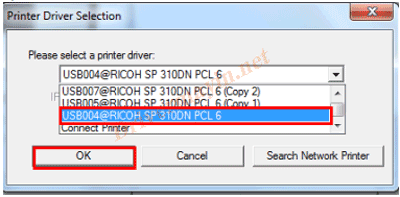
- Sau khi chọn đúng máy in ricoh đang được kết nối. Phần mềm sẽ sáng hết lên. Bây giờ chúng ta bắt đầu đi tìm hiểu.

1. Hình ảnh máy in
2. Trạng thái của máy in đang ở chế độ nghỉ Energy Saver Mode 2
3. Các tùy chỉnh và trạng thái đã hiển thị Các trạng thái và tùy chỉnh của Smart Organizing Monitor
Trạng thái hộp mực: bấm chọn Print Cartridge (xem được lượng mực còn bao nhiều phần trăm)

- Trạng thái khay giấy: Nhấn Input Tray:
+ Khay 1 đang còn giấy, kích thước giấy A4, loại giấy Plain Paper
+ Khay Bypass (khay tay): đang hết giấy, kích thước giấy A4, loại giấy Plain
Paper
- Maintenance: trạng thái của máy in. gồm Sấy, quả đào,

- System: thông tin hệ thống máy in:
+ Model Name: tên máy in
+ System Version: phiên bản phần mềm
+ Memory Size: kích thước bộ nhớ
+ PCL 5e, PCL XL: phiên bản ngôn ngữ in
- Counter: số trang đã in trên máy
+ Total: tổng số trang đã in
+ Duplex Counter: số trang in 02 mặt
Các bạn có thể dùng để theo dõi số trang in sau mỗi lần nạp mực, hoặc thay thế mực in của mình.
- Thông in kết nối mạng internet như IP đối với các máy có chức năng in qua wifi hoặc cổng Lan J45

- Các tùy chình của Phần mềm, Nhấn chọn User Tools

- Thay đổi các thông số cho máy in, hoặc reset một số lỗi ở máy in ricoh. Bấm chọn Printer Configuration

- Khi được hỏi mật khẩu các bạn gõ Admin074 (Chữ A viết hoa nhé.)

- Giao diện hiện ra, bạn có thể chỉnh lại:
Kiểu giấy, loại giấy cho từng khay trong Paper Input
Continue Printing trong System
Thiết lập địa chỉ mạng trong Network 1
Reset một số lỗi ở trong SP mode.
![]()
LIÊN HỆ VỚI CHÚNG TÔI ĐỂ ĐƯỢC TƯ VẤN VÀ PHỤC VỤ
CÔNG TY TNHH THƯƠNG MẠI VÀ DỊCH VỤ
SƠN GIA HÂN
Điện thoại: 0945.02.01.02 - 0942.02.01.02 - 0941.306.456
Website: http://www.suamayindanang.net
Cảm ơn quý khách hàng đã sử dụng dịch vụ của chúng tôi !
CÁC BÀI MỚI HƠN
CÁC BÀI CŨ HƠN
|
Đang truy cập: 8 Trong ngày: 336 Trong tuần: 684 Lượt truy cập: 2075352 |




































 DỊCH VỤ TẬN NƠI
DỊCH VỤ TẬN NƠI MỰC MÁY IN
MỰC MÁY IN SỬA MÁY IN
SỬA MÁY IN MÁY VI TÍNH
MÁY VI TÍNH